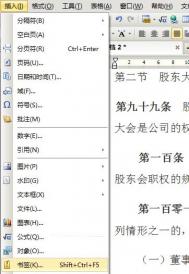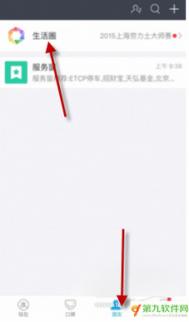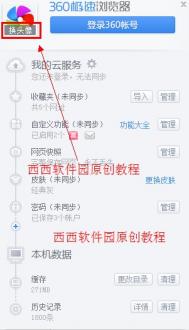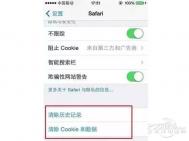WPS书签功能有什么用?
在生活中,我们阅读一本好书,常常会使用到书签,来标明已经阅读到哪儿。而在使用WPS文字中,也有书签功能,但是它的功能却不一样,可以帮助大家快速定位想要阅读的内容。下面就一起来看看具体的使用方法。
操作步骤:
1、打开WPS文字,光标移动到要进行标签的地方,点击菜单栏--插入--书签。

书签
2、在书签名中,输入名称,可以随意填写,然后点击添加按钮。
3、书签添加好了,下次我们在查找的时候直接按下键盘上的Ctrl+F,切换到定位栏,定位目标选择书签,在右侧的下拉菜单中选择要定位的书签名,按下定位即可快速移动到该处。
了解完图老师小编为大家介绍的WPS文字中书签的使用,大家应该知道,它是将自己认为要标注的地方,比如重点段落,今天阅读所到之处等等,然后对书签进行命名,下次查找起来,只需要通过书签名称就可以了。
WPS文字中巧妙去除水印的方法
在网上常常为了防止别人盗用你的资料,会在自己的文件上添加水印,让盗用者去也去不掉。在文档上也是可以添加水印的。下面图老师小编就向大家介绍下如何使用WPS来给文档去除绝密水印。
第一步:首先利用WPS文字工具打开这份Word文档,然后在菜单中依次选择视图→页眉页脚命令。

页眉页脚
第二步:接着把鼠标移动到水印上,当出现十字星时,单击一下鼠标左键将它选中,最后再点击一下鼠标右键,选择剪切命令便大功告成了。
以上就是在WPS文字中去除水印的方法,不难吧。经常在工作中常常会碰到将某些文件设置为绝密文件,来提高工作人员的重视,而如果想要更方便的阅览还是要去除水印的。有了WPS去除水印的方法,再也不用担心看不清内容了。
WPS文字添加个性化水印的技巧
在网上查找资料的时候,时常会碰到水印的文件,而在上面图老师小编就已经为大家讲过了如何去除水印的方法。那么现在图老师小编要讲的是对于自己某些保密文档要采取安全措施,如何用WPS来添加水印。
一、插入默认水印
在插入菜m.tulaoshi.com单中找到水印图标,点击▽,我们可以看到一下预设的水印,选择其中一个,就可以插入水印了。

插入水印
(本文来源于图老师网站,更多请访问https://m.tulaoshi.com/wpsjc/)二、插入自定义水印
同样在插入菜单中找到tulaoshi水印图标,点击▽,这时我们可以点击添加按钮,打开水印对话框。

在水印设置中,点击选择图片按钮,这时我们可以选择所需水印的图片。
选择完图片后,点击确定按钮就添加成功了。
以上就是巧用WPS文字来对文档进行添加水印的方法,步骤简单明了。WPS文字中插入水印的功能,不仅可以有统一的样式,而且还可以制作个性化的水印,看起来更加美观。怎么样,添加水印的方法你学会了吗?
WPS文字巧妙降低文档体积的方法
在编辑文档的时候,常常为了让文章更加地有说服力,添加图片来进行说明是最常用的方法。但是,一篇文章中,插入了多张图片,文档的大小就会变大。图老师小编就教教大家如何不删除图片方法来减少文档的体积。
操作步骤:
1、打开要进行处理的文档,选中任意一张图片,在图片工具栏点击压缩图片按钮。

压缩图片
2、在压缩图片选项中勾选应用于文档中的所有图片。
3、分辨率以及下面的选项可以根据实际情况来选择。如果图片因压缩而影响观看,可以更改分辨率。
以上就是降低WPS文档占用空间的方法,是通过对文档中的图片进行压缩,而压缩后的图片并不影响观看,如果实在不行,就对图片的分辨率进行修改即可。以上的方法,希望对你有所帮助。
WPS文字中编辑图像的小攻略
在工作或学习中,常常为了使编辑的文章能够更加令人信服或者生动,常常会在文章上插入图像。下面图老师小编就向大家介绍如何使用WPS文字,在文章上直接编辑图像的方法。有需要的朋友赶快来看看。
执行[插入]→[图像]命令在文中插入图像,即可动手编辑图像。如果图像大小不合适,单击选中图像后,周围出现选择框,在选择框上按下鼠标左键并做拖曳操作,即可按原图的纵横比来调整图像大小;右键单击图像、执行快捷菜单的对象属性命令,在图片框对话框的图片尺寸选项卡中,选中布满并确定,可随意改变原图纵横比、任意缩放图像尺寸。

插入图像
要想摘取图像的一部分,双击图像、激活图片工具条,单击[矩形裁剪]按钮并在图像上拖曳,绘出一个矩形剪裁框,双击即可剪掉框外的部分;单击[椭圆剪裁]按钮、可将图像裁成椭圆形状。更妙的是,单击[正多边形剪裁]按钮,可绘出五边形剪裁框;打开图片框对话框,在图片尺寸选项卡中下面,可改变多边形的边数;同时调整凹陷比例,可将图像剪裁成多角星形(如图1)。
如果文中有两幅以上的插图相重叠,想只显示上层图像的主图部分,其余部分透明、不遮盖下层图像,单击透明、在上层图像需要透明的部分点一下,好了,上层图像的多余部分透明、两幅图像完全融为一体(如图2)当然,透明部分应该是连续的同一种颜色,需要事先处理哟!
总而言之、wps处理图像离不开图片工具条,单击灰度、彩色图像自动变成256阶灰色,单击黑白、变成2位黑白图像;此外、还可在工具条上调整图像的亮度和对比度,在对话框的填充阴影选项卡为图像设置阴影,直至达到满意。如果以上操作全都不妥,只需单击回到原图,图像就自动恢复本来面目了!
以上就是图老师小编向大家的介绍的用WPS文字来编辑图像,包括了插入图形,裁剪图像,图像相重叠,图片的调和度等等。通过以上内容的讲解,相信大家对在WPS文字中编辑图像有一定的分寸了。
WPS文字中巧Tulaoshi.Com用段落来设置行距
随着网络技术的发展,现在大家写文章都要在WORD或者WPS文字中编写,但是我们通常在编辑完一篇文章完会发现,这篇文章十分密集,让人感觉行与行之间太过拥挤,下面图老师小编就为大家解决此类问题。
首先,选中你要进行调整设置的文章,可以全文设置,也可以段落设置。下面以全文为例进行段落行距的设置:ctrl+a(全选)右击文章段落。

段落
打开段落设置的对话框以后,根据自身需要在段落缩进和间距间距行距中进行行距设置。

段落行距
在WPS文字中编辑完文章后,我们通常都要对其进行排版,其中段落间距的设置是朋友们所必不可少的一步。以上就是对段落间距的设置,当然,还可以在段落布局模块中找到行距,也可以进行设置。
WPS巧用段落布局进行排版
在工作与学习中,编辑完一篇文章后,通常我们会对这篇文章进行排版,主要是从段落、字体等入手。下面呢,图老师小编就为大家详细介绍下WPS文字中为文章进行段落布局的方法,相信大家都会学到不少知识。
(本文来源于图老师网站,更多请访问https://m.tulaoshi.com/wpsjc/)操作步骤:
1、打开WPS文字,插入文章之后,点击段落模版上方的段落布局按钮,如果界面跟我不一样,那么点击菜单栏--工具--更改界面,然后重新打开即可。

打开段落布局
2、在点击段落布局按钮之后,可以清晰的看见每段之前有个小的图标,点击它就能开始布局了。

段落布局
3、拖动左上角的符号可以进行首行缩进操作。

首行缩进
4、拉动边框四周的箭头,可以进行间距的调整。

段后间距
5、有人要问,行距如何调整?我们点击段落布局,在下方,通过+-号来进行行距的调整。
在WPS文字中对段落布局的功能与WORD相类似,只不过,WORD是将其隐藏在格式栏下,每次要设置段落的话,要从格式栏下放找,比较麻烦,但是WPS则是把段落布局直接呈现给前面,比较好找。